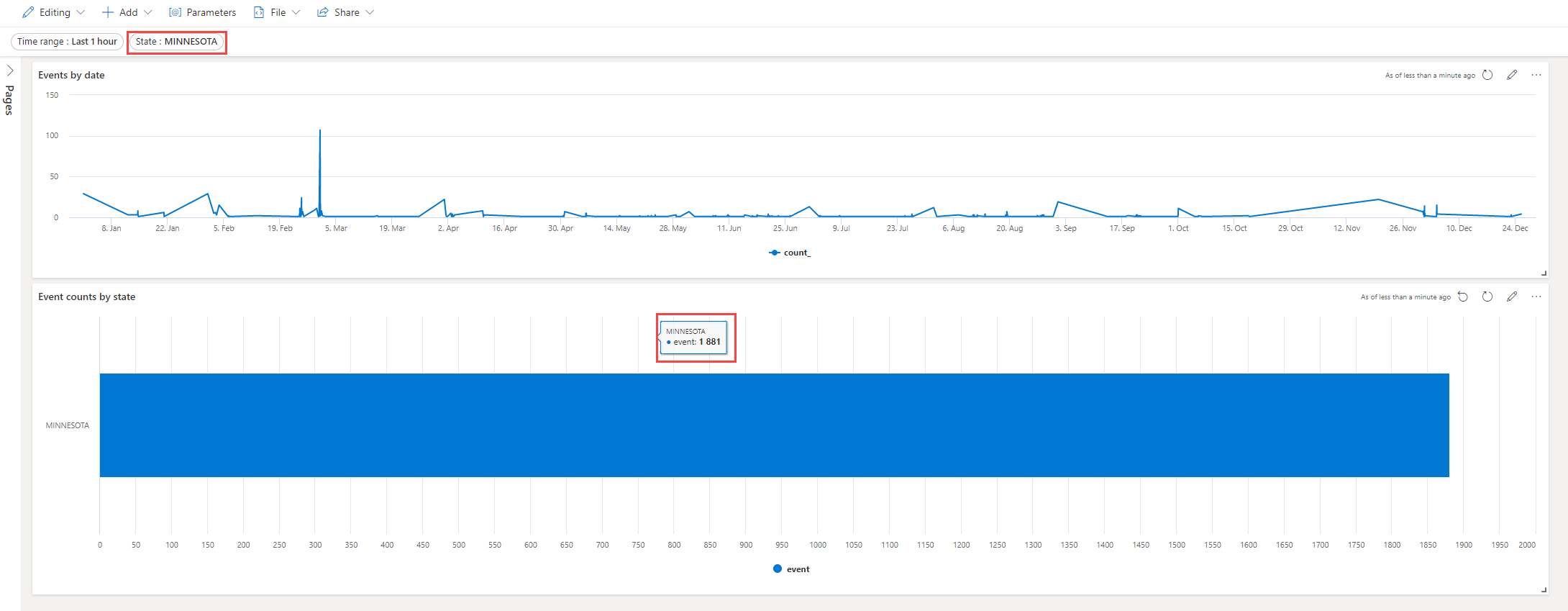Exercice : Créer un filtre croisé
Dans l’unité précédente, vous avez créé des paramètres de tableau de bord pour filtrer les vignettes du tableau de bord. Dans cette unité, vous créez des filtres croisés à utiliser comme paramètres de tableau de bord.
Définir des filtres croisés
Sélectionnez Affichage et basculez sur le mode d’édition.

Sélectionnez l’icône de modification sur le visuel où vous voulez ajouter des filtres croisés. Dans cet exemple, modifiez la vignette pour Nombre d’événements par état.
Dans le volet droit, sélectionnez Interactions.
Remplissez les champs comme suit :
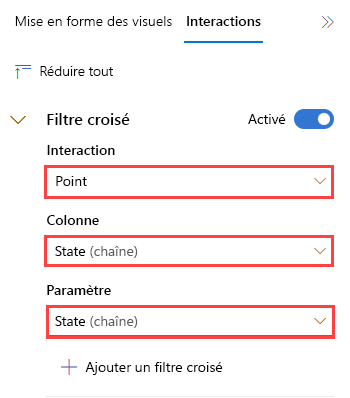
Champ Description Entrée suggérée Filtre croisé Active le filtre croisé Bascule sur Activé Interaction Indique si vous pointez ou faites glisser pour sélectionner la valeur du paramètre. Point Colonne Colonne de ce visuel utilisé pour fournir la valeur du paramètre. State Paramètre Nom du paramètre prédéfini sélectionné à l’aide du filtre croisé. State Sélectionnez Appliquer les changements
Enregistrez le tableau de bord en utilisant l’icône Enregistrer.
Utiliser un filtre croisé
Pour utiliser le filtre croisé, accédez au Nombre d’événements par état vignette, puis sélectionnez la barre correspondant à l’état que vous souhaitez sélectionner. Par exemple, voyez si vous pouvez sélectionner MINNESOTA.
Examinez maintenant les modifications apportées aux événements par date visuel. Notez-vous comment le visuel affiche uniquement les données de l’état du Minnesota ? Votre tableau de bord doit ressembler à l’image suivante :